
Livevideo toevoegen in Keynote op de Mac
Je kunt een livevideo aan een dia toevoegen vanaf de interne camera van je Mac. Je kunt ook een iPad, iPhone of andere externe camera als livevideobron gebruiken. Tijdens een presentatie wordt de livevideo alleen afgespeeld wanneer de dia waaraan deze is toegevoegd, wordt weergegeven. Je kunt de livevideobron op elk gewenst moment in- en uitschakelen.
Belangrijk: Voor het opnemen van livevideo moeten externe camera's of apparaten met een kabel op de Mac zijn aangesloten. Tijdens een diavoorstelling met meerdere presentatoren kunnen alleen de camera's of apparaten die op de computer van de host zijn aangesloten als livevideobron worden gebruikt. Zie Een diavoorstelling met meerdere presentatoren afspelen voor meer informatie over diavoorstellingen met meerdere presentatoren.
Livevideo toevoegen
Je kunt meerdere bronnen voor livevideo in je presentatie gebruiken. De camera op de Mac wordt in Keynote als standaardbron gebruikt, maar je kunt ook een iPhone of iPad op de computer aansluiten om het scherm daarvan op een dia te laten zien. Bovendien kun je een externe digitale camera gebruiken om livevideo-opnamen te maken.
Als je een iPhone, iPad of digitale camera als bron voor livevideo wilt gebruiken, moet je deze met een kabel op de Mac aansluiten.
Je voegt als volgt een livevideo aan een dia toe: klik op
 in de knoppenbalk en klik vervolgens op 'Livevideo'.
in de knoppenbalk en klik vervolgens op 'Livevideo'.Een livevideo van de interne camera van de Mac verschijnt op de dia.
Je stelt als volgt een externe camera of een extern apparaat als livevideobron in: klik op
 , klik op de tab 'Livevideo', klik op de knop 'Bron' en klik vervolgens op
, klik op de tab 'Livevideo', klik op de knop 'Bron' en klik vervolgens op  .
.Selecteer de gewenste bron in het menu onder in het venster 'Voeg een livevideobron toe'. Je kunt ook de naam en miniatuur van de bron wijzigen. Klik op de knop 'Voeg toe'.
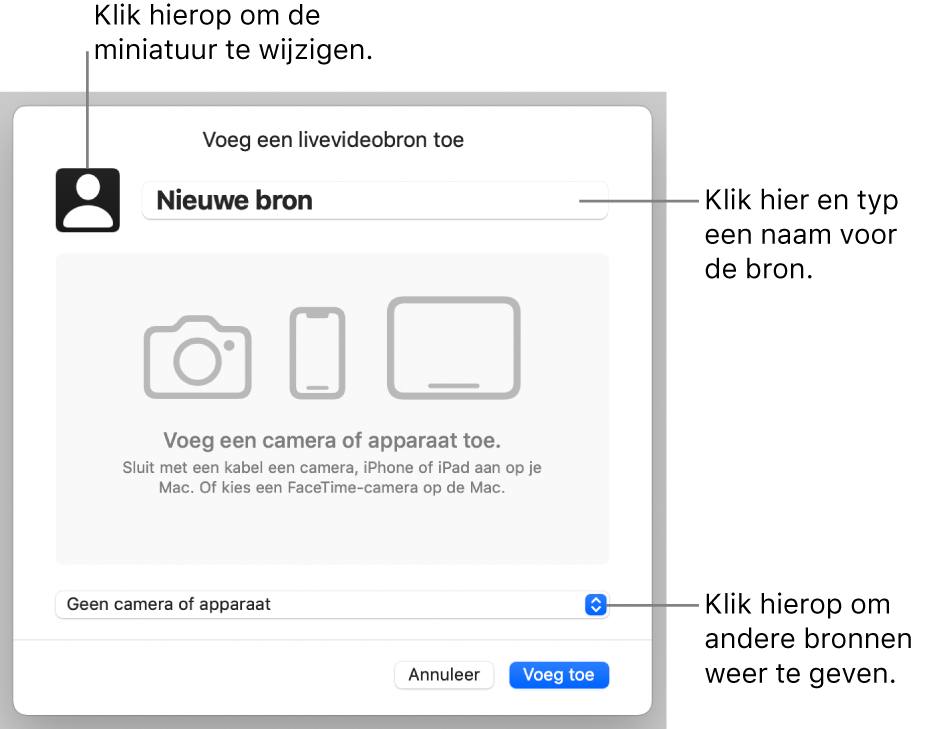
Het uiterlijk van een livevideo wijzigen
Klik op de livevideo op de dia om deze te selecteren.
Klik op
 , klik op de tab 'Livevideo' en voer een of meer van de volgende stappen uit:
, klik op de tab 'Livevideo' en voer een of meer van de volgende stappen uit:De camera in- of uitzoomen: Sleep de schuifknop 'Schaal' naar rechts om in te zoomen en naar links om uit te zoomen.
De vorm van een livevideo wijzigen: Klik op het menu naast 'Snij bij' en selecteer de gewenste grootte en vorm.
De vorm van de hoeken van een livevideo wijzigen: Verhoog het getal in het vak 'Straal van hoek' om de hoeken ronder te maken, of verlaag het getal om scherpere hoeken te creëren.
Een andere livevideobron gebruiken
Je kunt een andere bron voor een livevideo-object op je dia kiezen als je meerdere bronnen in je presentatie hebt ingesteld.
Klik op de livevideo op de dia om deze te selecteren.
Klik op
 en klik vervolgens op 'Livevideo'.
en klik vervolgens op 'Livevideo'.Klik op de knop 'Bron' en selecteer een nieuwe bron in het menu.
Klik buiten het menu om het te sluiten.
Livevideobronnen wijzigen of verwijderen
Klik om de livevideo op de dia te selecteren.
Klik op 'Livevideo' in de navigatiekolom 'Opmaak'
 en klik vervolgens op de knop 'Bron'.
en klik vervolgens op de knop 'Bron'.Houd de aanwijzer op een bron in het menu en klik vervolgens op de pijl die verschijnt.
Voer een van de volgende stappen uit:
Een livevideobron wijzigen: Selecteer 'Wijzig bron', breng de gewenste wijzigingen in het venster aan en klik op 'Bewaar'.
Een livevideobron verwijderen: Selecteer 'Verwijder bron' en klik op 'Verwijder'.
Een livevideo afspelen of pauzeren
Voer een of meer van de volgende stappen uit om een livevideobron in of uit te schakelen:
Als de diavoorstelling niet wordt afgespeeld: Klik op 'Weergave' > 'Toon voorvertoning van livevideo' in het menu boven in het scherm. Gebruik de regelaars om de livevideo in of uit te schakelen.
Je kunt ook op de livevideo op de dia klikken om deze te selecteren en vervolgens op
 klikken om de livevideo uit te schakelen.
klikken om de livevideo uit te schakelen.Terwijl de diavoorstelling schermvullend wordt afgespeeld: Houd de aanwijzer op de onderkant van het scherm totdat de knoppenbalk verschijnt en klik vervolgens op
 . Gebruik de regelaars om de livevideo in of uit te schakelen. Klik op
. Gebruik de regelaars om de livevideo in of uit te schakelen. Klik op  om de knop te verbergen.
om de knop te verbergen.Terwijl de diavoorstelling in een venster wordt afgespeeld: Klik op
 boven in het presentatorscherm of het diavoorstellingsvenster. Gebruik de regelaars in het menu om de livevideo in of uit te schakelen. Klik buiten het menu om het te sluiten.
boven in het presentatorscherm of het diavoorstellingsvenster. Gebruik de regelaars in het menu om de livevideo in of uit te schakelen. Klik buiten het menu om het te sluiten. Terwijl de diavoorstelling in een apart venster wordt afgespeeld: Klik in het presentatorscherm op
 . Gebruik de regelaars in het menu 'Livevideobronnen' om de livevideo in of uit te schakelen. Klik buiten het menu om het te sluiten.
. Gebruik de regelaars in het menu 'Livevideobronnen' om de livevideo in of uit te schakelen. Klik buiten het menu om het te sluiten.